Възстановяването на резервно копие на WordPress, usercrowd
В предишна статия описах как да направите резервно копие на WordPress, чрез разширяване на Akeeba Backup. Опитайте се да го ремонтира.
За да започнете, изтеглите копие направено: отидете на уеб сайта на контролния панел в "Akeeba Backup" елемент - "Backup Manager".
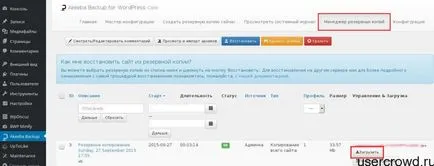
Изтеглете имахме нужда от подкрепление. Просто създайте резервно копие може да бъде изтеглен с помощта на FTP, по подразбиране се съхраняват тук архивираните файлове:
За да възстановите с помощта на специален скрипт Akeeba Kickstart. който трябва да изтеглите плъгин от официалния сайт.
Разопаковайте сваления архив и копирате съдържанието на хостинга, използвайки FTP или хостинг контролен панел, ако има такава възможност. Просто копирайте хостинг изтегления файл преди архивиране сайт. В зависимост от гостоприемника, пътя до папката, в която искате да копирате файлове могат да варират. В повечето случаи, е:
Ако сте копирали съдържанието на сценария правилно страницата се отваря, като първоначална информация за Akeeba Kickstart.

На следващата страница, трябва да се обърне внимание на факта, че скриптът е намерил резервно звено, ако няма в нашия архив провери дали сте го копира в. Други възможности на тази страница, оставят по подразбиране.
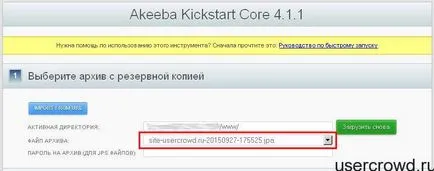
В долната част на пресата към страницата с бутона "Старт" се управлява извлича файлове от архива.
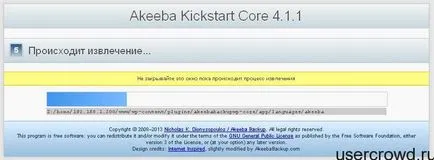
След разопаковане на архива стартирайте инсталационната програма:
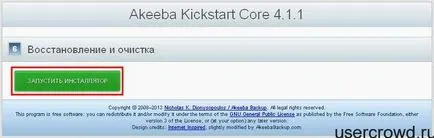
На следващата страница стартира сканиране конфигурацията на уеб сървъра, след проверка пас на страница възстановяване на база данни.

В "съединения" блокови показва вида на база данни, име / парола, както и името на базата данни. Оставяме другите настройки по подразбиране. Натиснете бутона за преминаване към следващата страница. Ако сте въвели данните правилно, ще видите съобщение, че възстановяването на базата данни е била успешна.
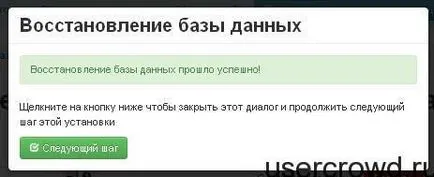
На следващо място, запълване на "информация за» сайт: URL, описание на сайта, както и кодирането като "супер настройки на администратора"
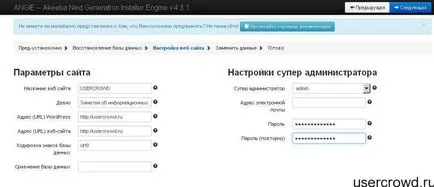
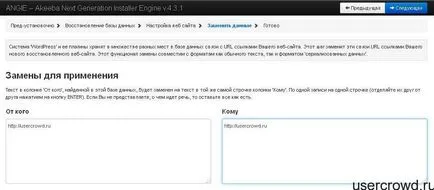
И на последната страница ще бъдете подканени да изтриете "инсталационната директория", то трябва да бъде направено. Ако тя не го премахва, всеки може да си "изчисти" на сайта.
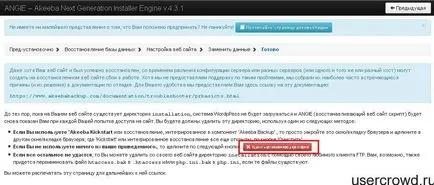
И последното нещо, което да се направи - е да се премахнат скриптови файлове и самия архив е папката за архивиране